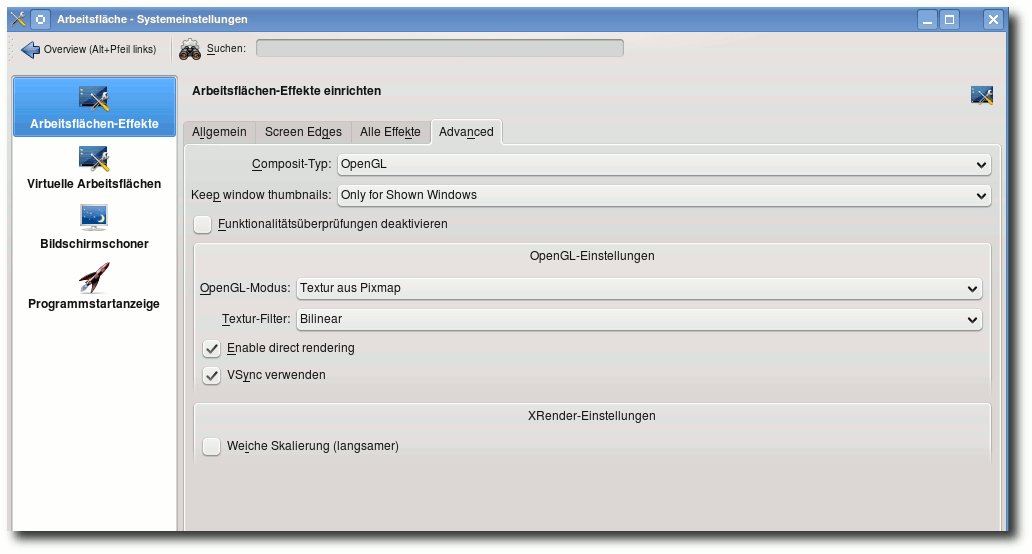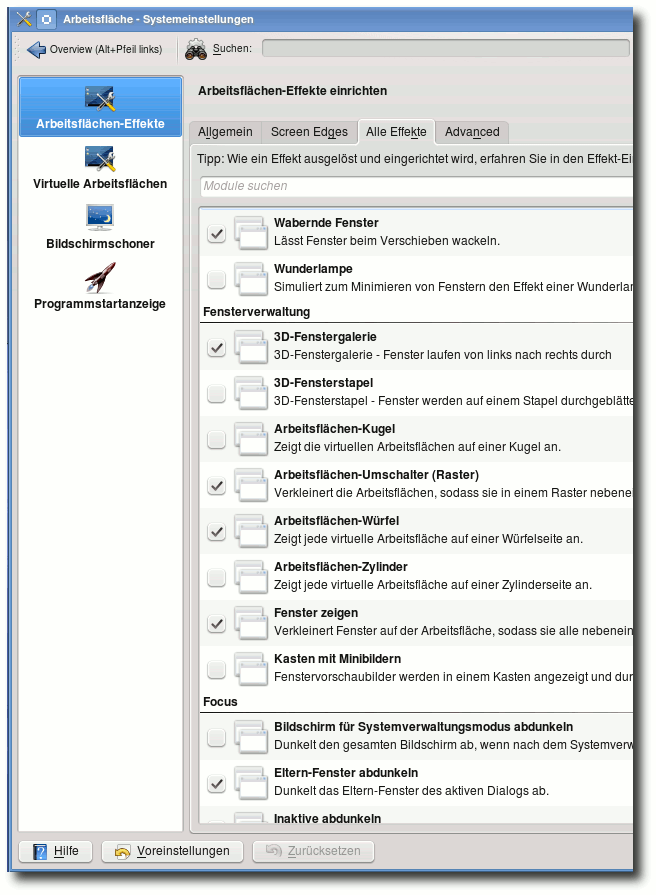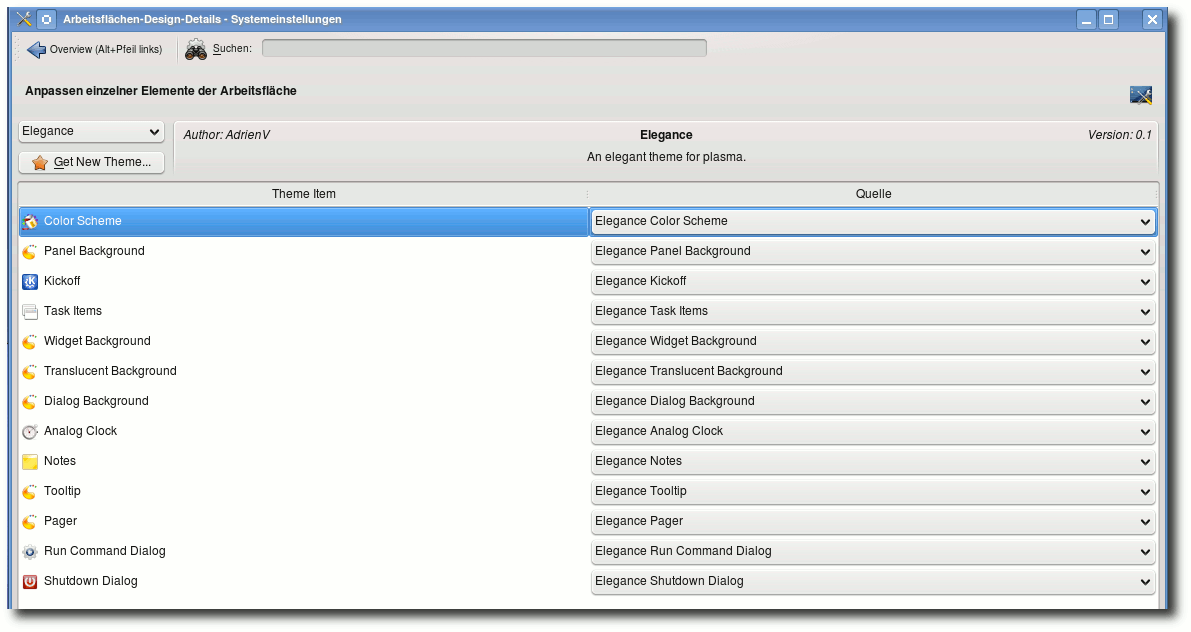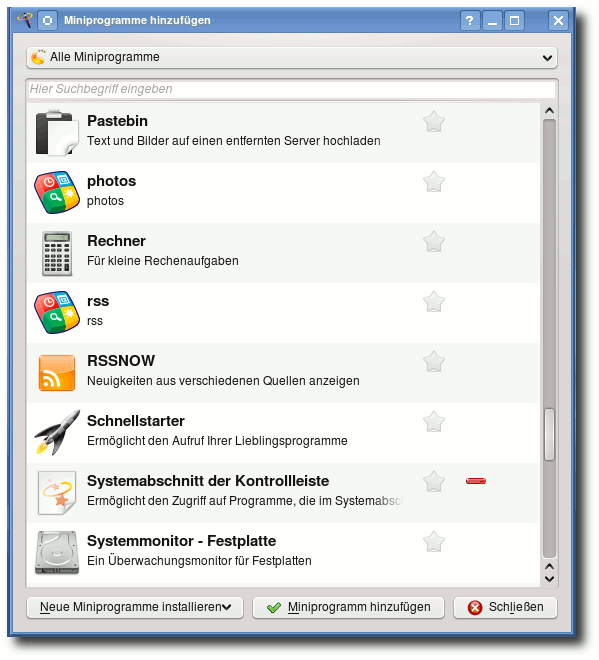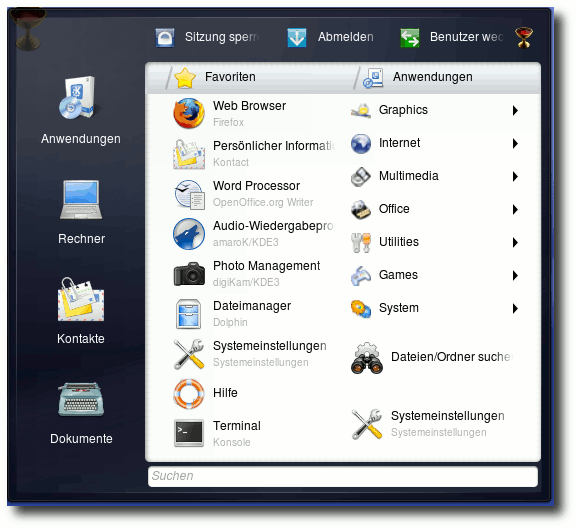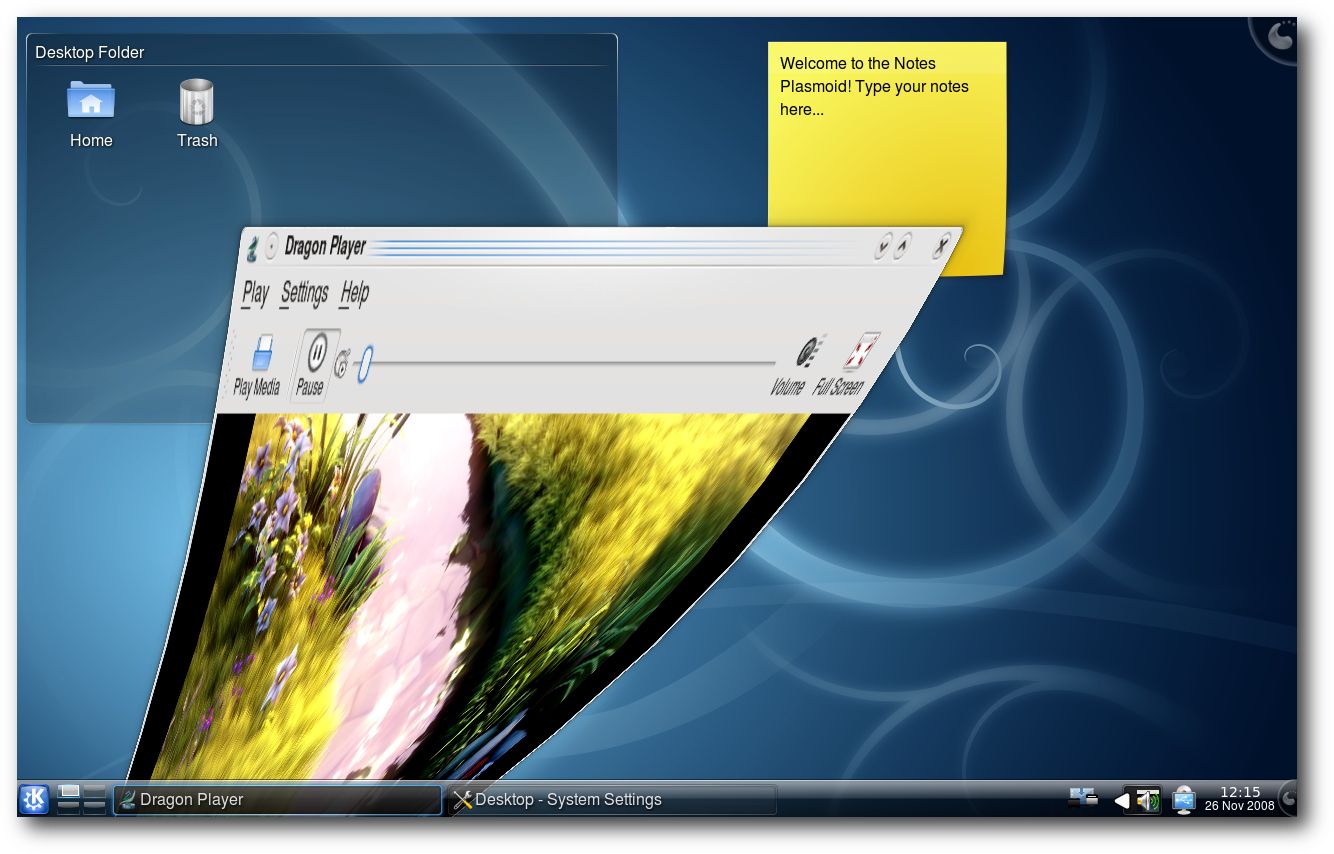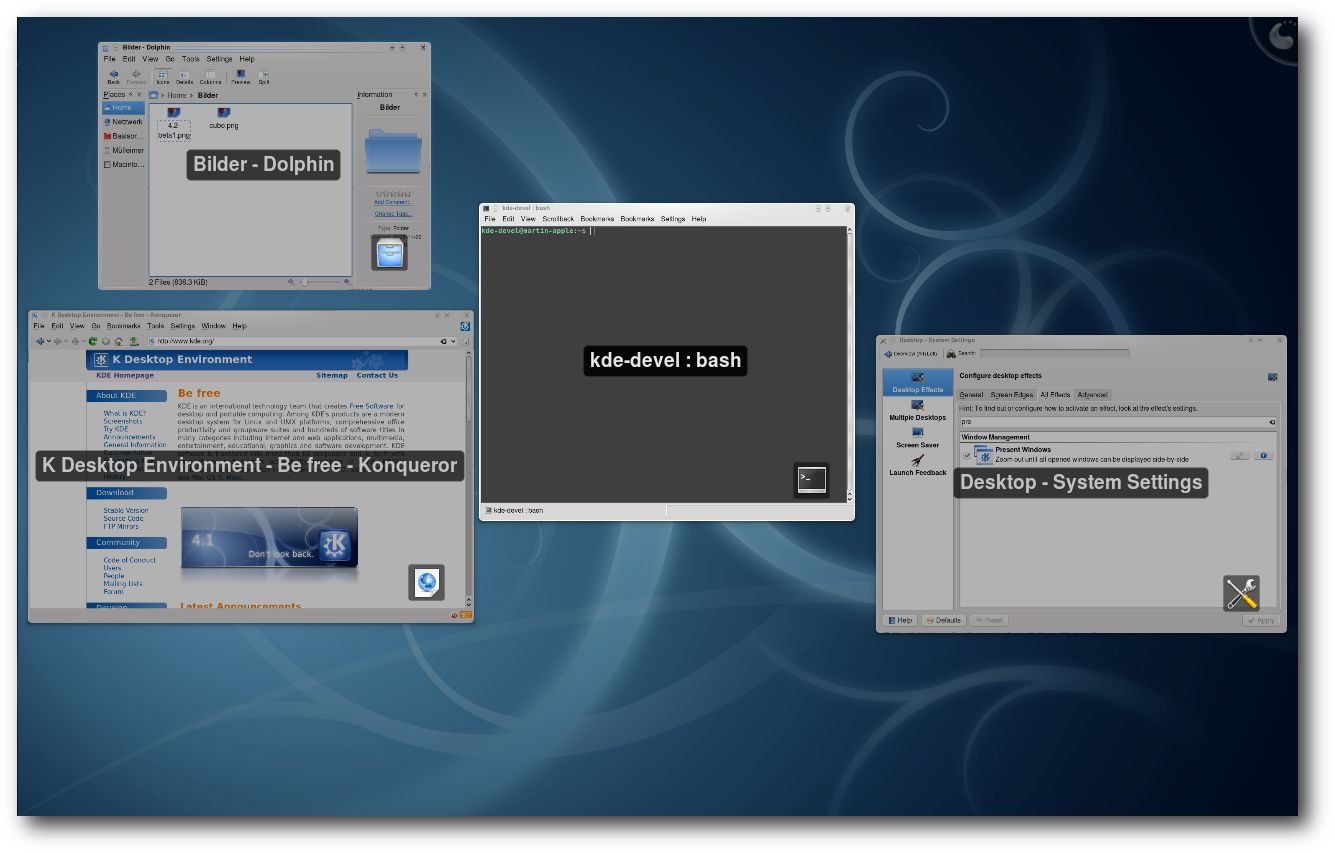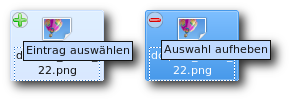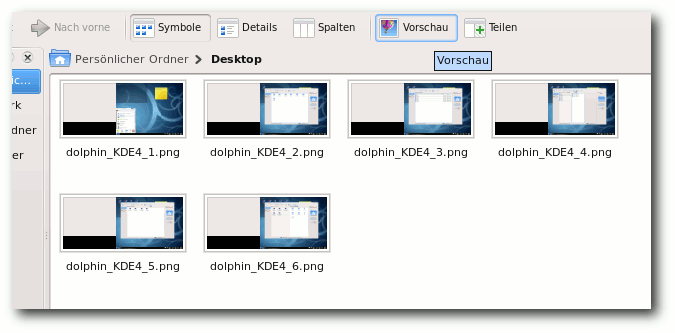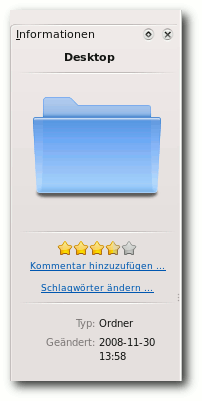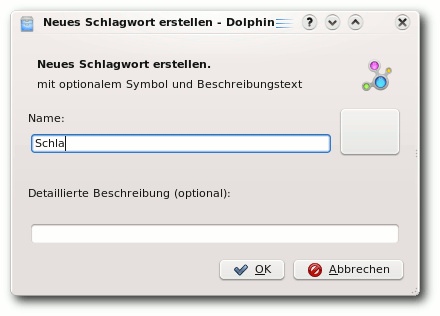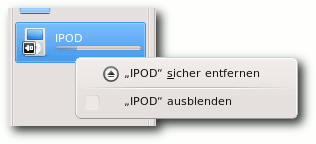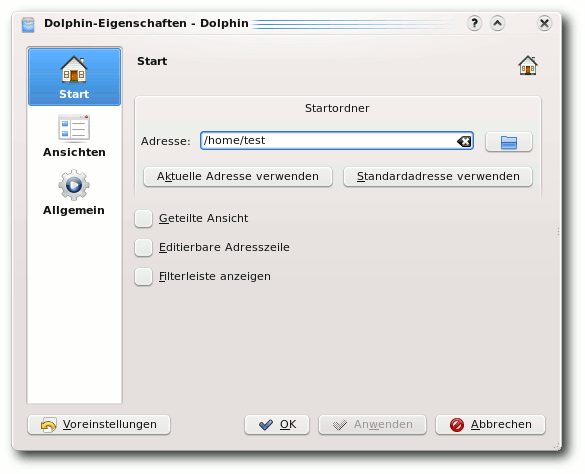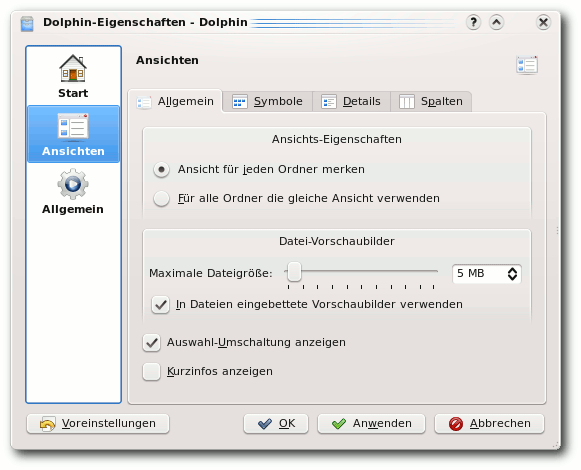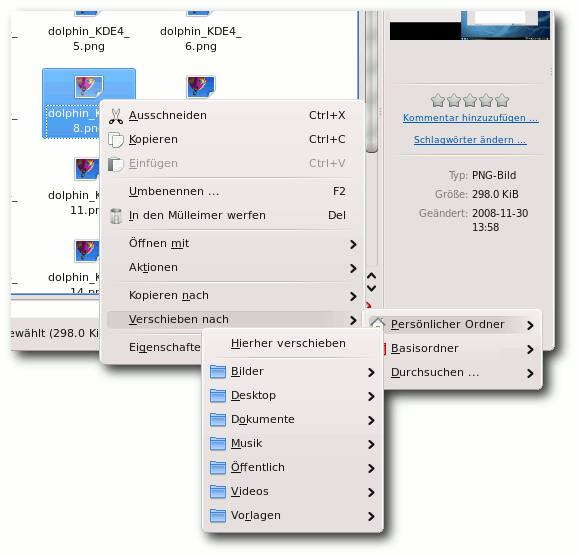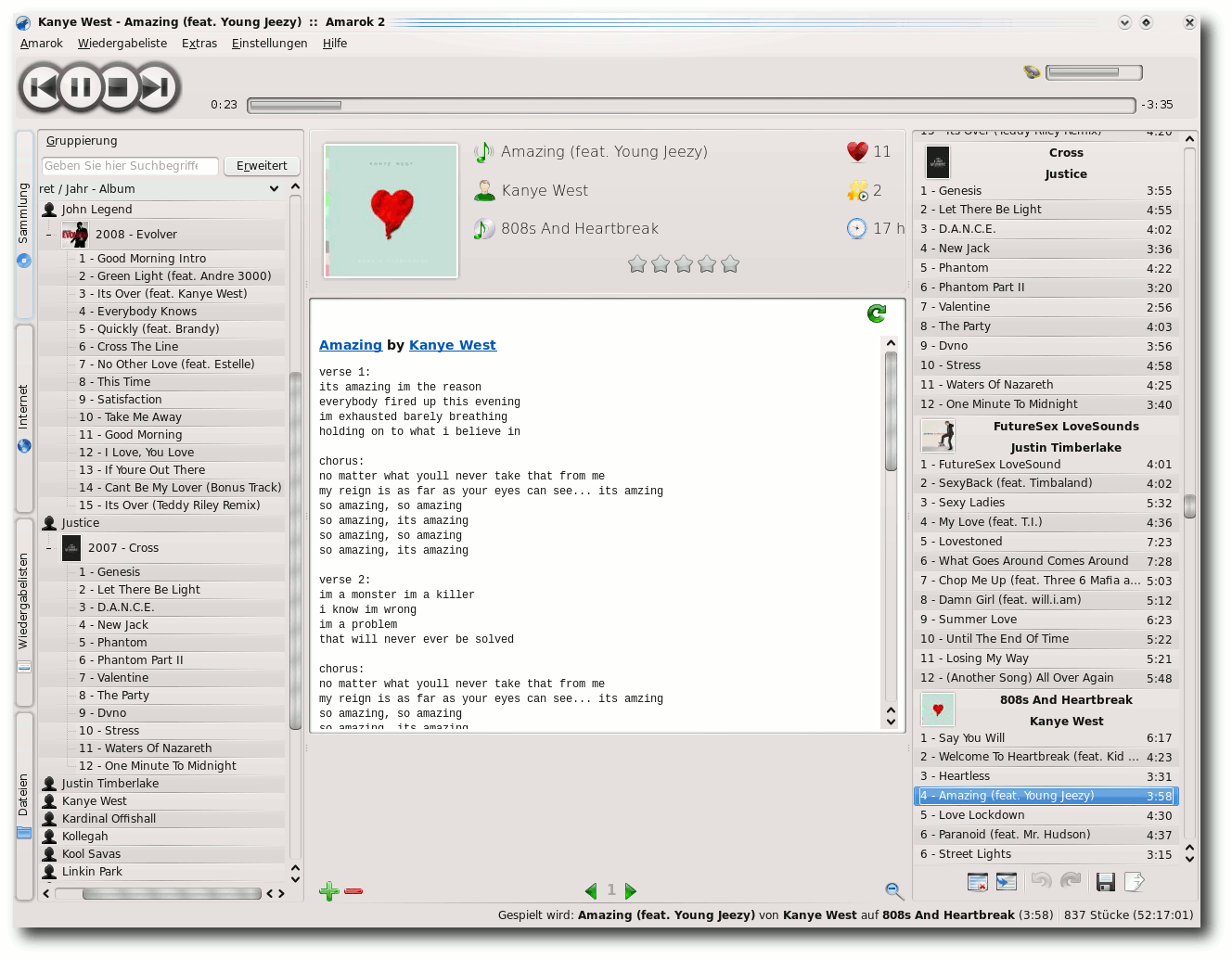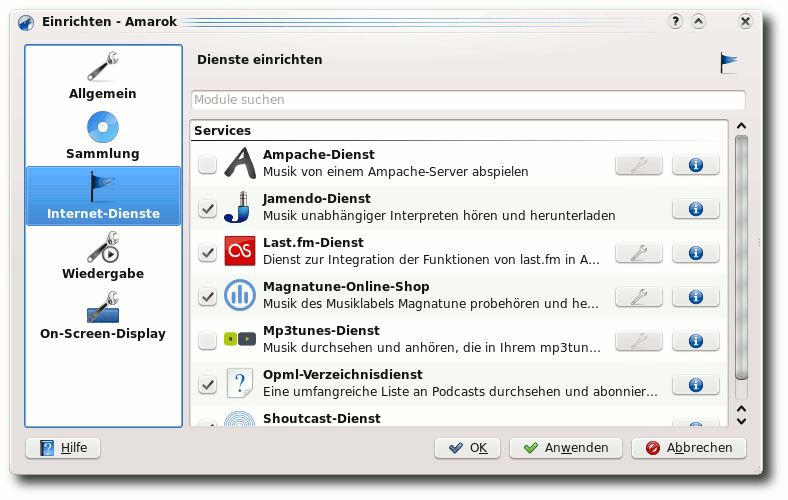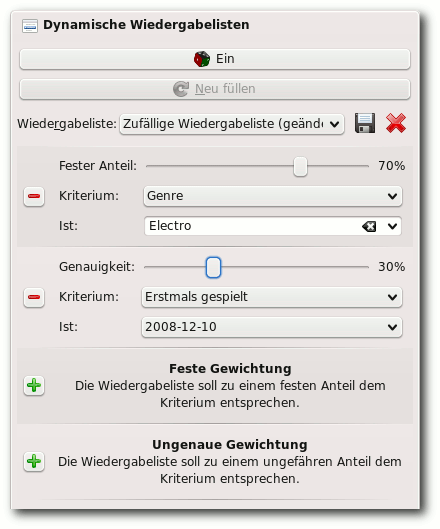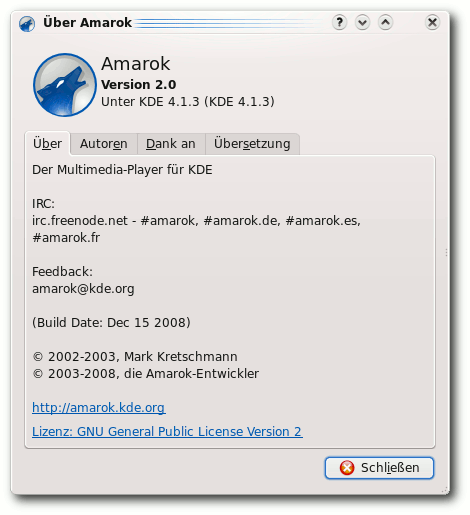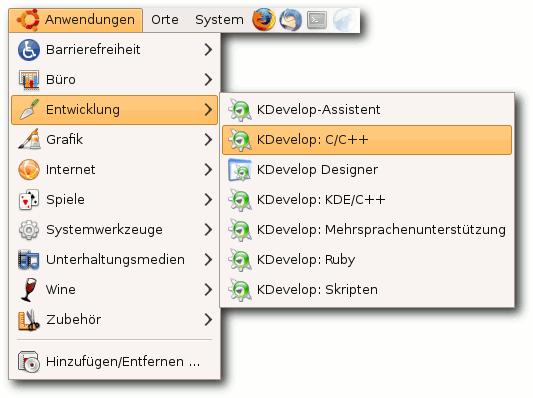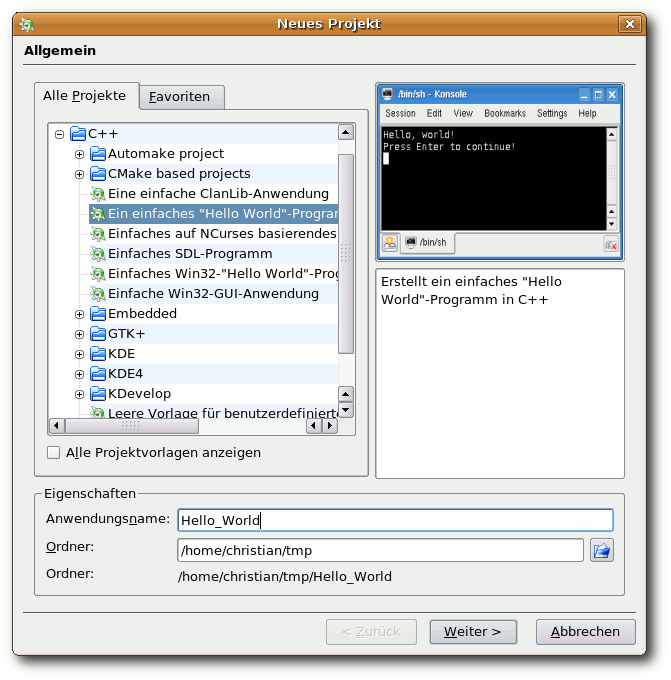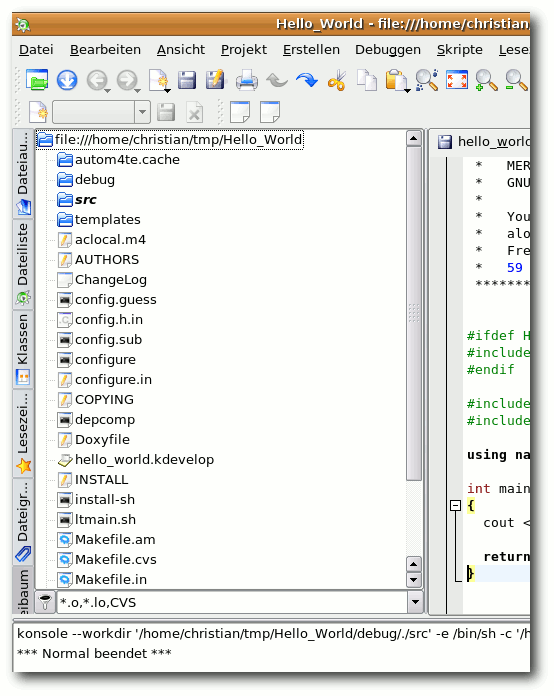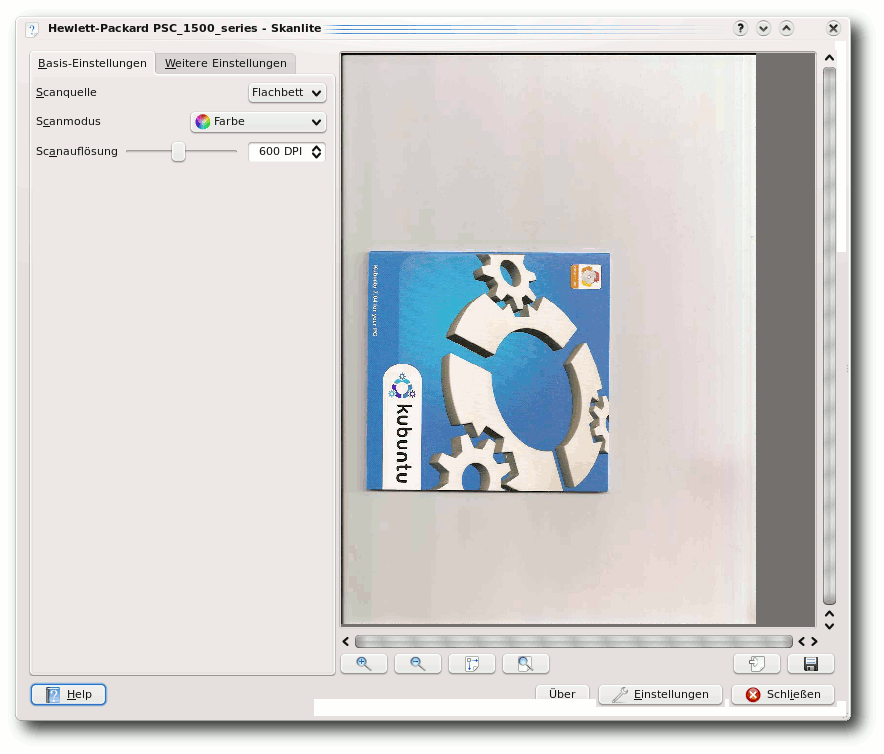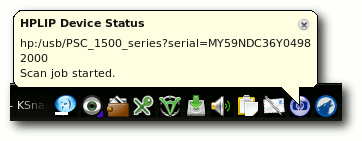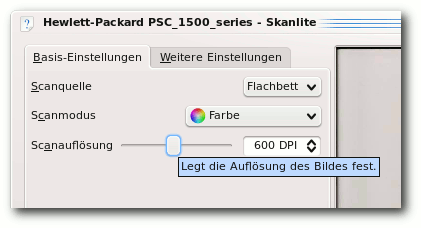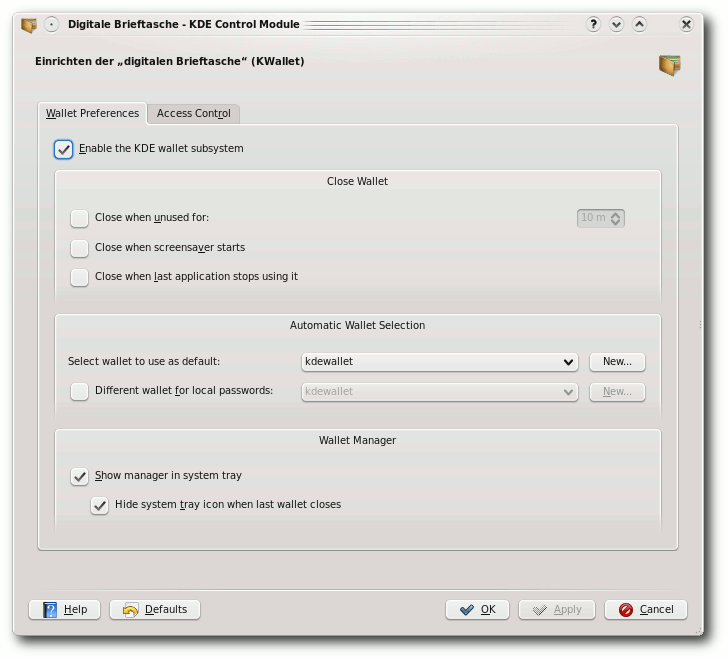Impressum ISSN 1867-7991 | ||
| freiesMagazin erscheint als PDF und HTML einmal monatlich. | ||
| Redaktionsschluss für die März-Ausgabe: 18. Februar 2009 | ||
| Kontakt | ||
| Postanschrift | freiesMagazin | |
| c/o Eva Drud | ||
| Rübenkamp 88 | ||
| 22307 Hamburg | ||
| Webpräsenz | http://www.freiesmagazin.de | |
| freiesMagazin-Team (Teamaufschlüsselung) | ||
| Eva Drud (ViSdP) | ||
| Mathias Menzer | ||
| Jens Piske | ||
| Thorsten Schmidt | ||
| Dominik Wagenführ | ||
| Carsten Wünsch | ||
| Erscheinungsdatum: 1. Februar 2009 | ||
| Autoren dieser Ausgabe | ||
| Martin Gräßlin | ||
| Jaroslav Hlavaty | ||
| Christian Imhorst | ||
| Oliver Johanndrees | ||
| Christian Mangold | ||
| Arne Weinberg | ||
| Logo-Design | ||
| Arne Weinberg | ||
| Lizenz | GNU FDL | |
Soweit nicht anders angegeben, stehen alle Artikel und Beiträge in freiesMagazin unter der GNU-Lizenz für freie Dokumentation (FDL). Das Copyright liegt beim jeweiligen Autor. freiesMagazin unterliegt als Gesamtwerk ebenso der GNU-Lizenz für freie Dokumentation (FDL) mit Ausnahme von Beiträgen, die unter einer anderen Lizenz hierin veröffentlicht werden. Das Copyright liegt bei Eva Drud. Es wird die Erlaubnis gewährt, das Werk/die Werke (ohne unveränderliche Abschnitte, ohne vordere und ohne hintere Umschlagtexte) unter den Bestimmungen der GNU Free Documentation License, Version 1.2 oder jeder späteren Version, veröffentlicht von der Free Software Foundation, zu kopieren, zu verteilen und/oder zu modifizieren. Die xkcd-Comics stehen separat unter der Creative Commons-Lizenz CC-BY-NC 2.5. Das Copyright liegt bei Randall Munroe.
Zum Index